| 华硕B760组建SATA RAID并使用Intel傲腾与存储管理工具 | 您所在的位置:网站首页 › 傲腾可以给非系统盘加速吗 › 华硕B760组建SATA RAID并使用Intel傲腾与存储管理工具 |
华硕B760组建SATA RAID并使用Intel傲腾与存储管理工具
|
Intel B760芯片组的主板支持SATA的多种RAID模式(不支持M.2 NVME RAID),下面我们以ROG STRIX B760-G gaming WIFI D4为平台,介绍一下如何在华硕B760芯片组主板上创建SATA RAID以及安装Intel傲腾内存和存储管理工具。 我们用一个M.2 NVME SSD作为系统盘,两个500GB SATA HDD连接到主板的SATA接口用于创建RAID,然后作为存储硬盘使用,相信这也符合大多数使用者的习惯。 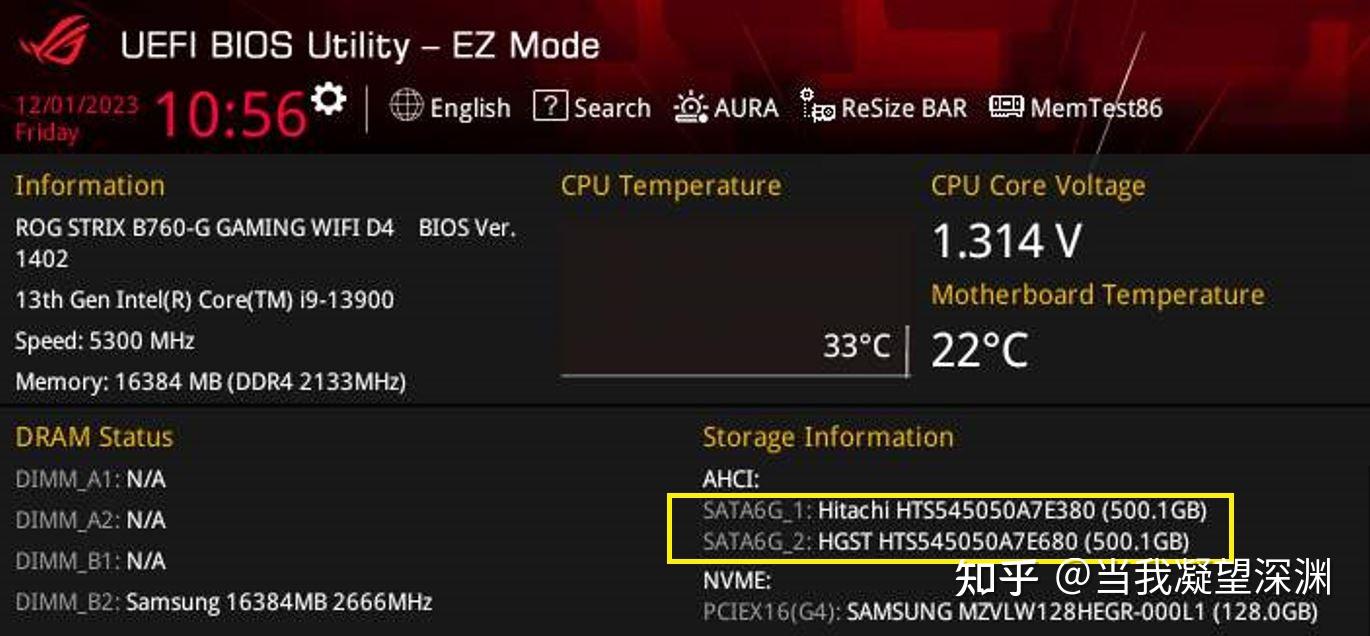 现在我们将两个500GB SATA HDD创建RAID。 开机后进入到BIOS---Advanced---System Agent (SA) Configuration菜单下,如下图: 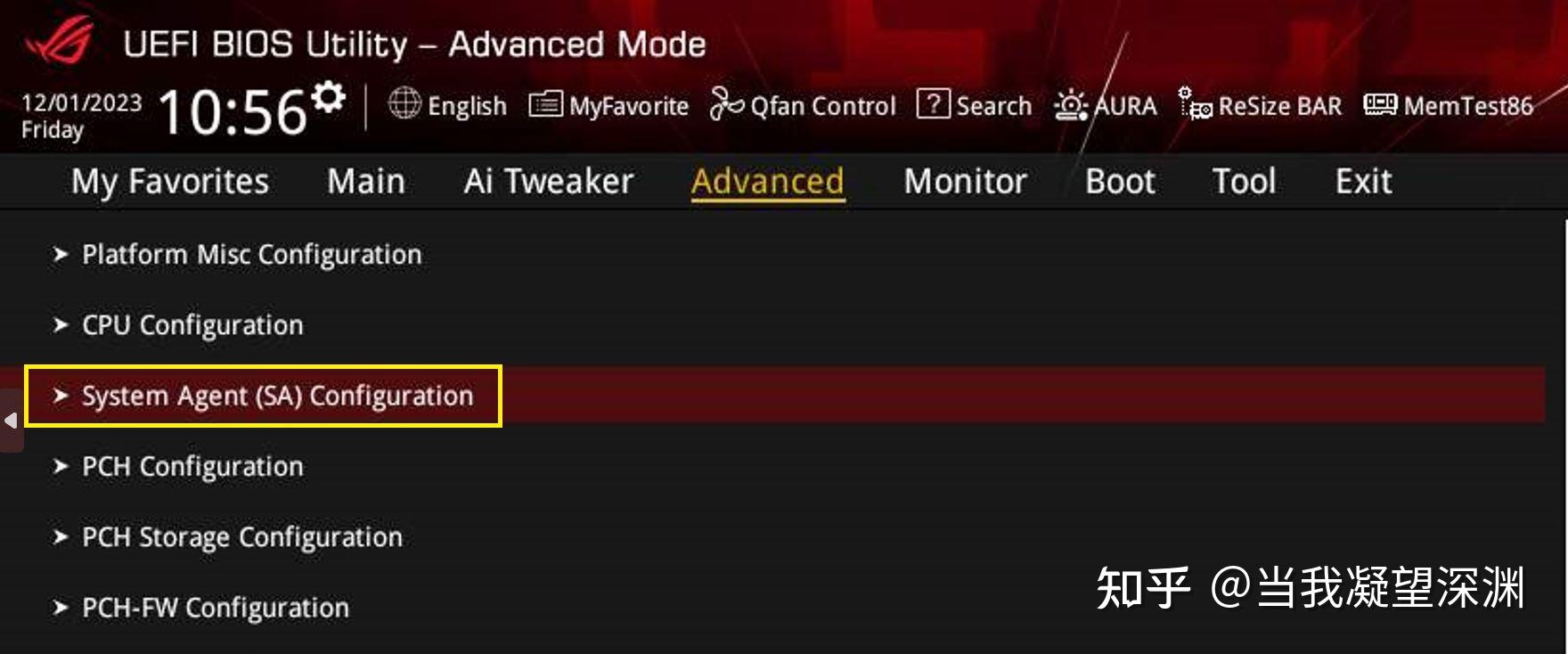 然后进入到VMD setup menu的菜单下:  在此菜单下,Enable VMD controller选项保持默认的开启,由于我们要创建的是SATA RAID,所以Map PCIE Storage under VMD的选项保持默认的关闭,将Map SATA Controller under VMD设置为开启状态,如下图:  设置完成后,F10保存退出,然后再进到BIOS设置下,在BIOS---Advanced菜单最底下,会有Intel(R) Rapid Storage Technology的设置入口:  进入后里面可以看到连接的两个SATA HDD并可以点击Create RAID Volume来创建RAID模式:  我们选择在两个盘上建立RAID0,在点击了Create Volume后,创建RAID0就完成了  RAID界面中显示RAID0状态正常(Normal):  在BIOS的简易界面下,这里除了M.2 NVME硬盘是启动盘外,还显示了RAID的信息:  从M.2 NVME系统盘启动到Windows11系统下,  安装好官网提供的RAID驱动程序: https://dlsvr04.asus.com.cn/pub/ASUS/mb/05SATA/DRV_RST_Intel_SZ_TSD_W11_64_V19571058_20230916R.zip 在设备管理器下,RAID控制器的驱动显示安装正常,如下图:  这时我们就可以在Windows磁盘管理里看到创建的RAID的正确容量并进行初始化分区格式化等一系列操作来使用RAID的空间了。 下面我们来安装可以对Intel RAID进行查看/监测的工具,是Intel 傲腾内存和存储管理器。在Windows应用商店的搜索栏里输入“傲腾”字样会看到英特尔 傲腾技术(系统加速器)和存储管理:  将这个APP获取后安装好:  安装完成后开启这个软件,就可以看到管理的主界面,里面显示了RAID的组成,状态,以及其他硬盘的信息等等。如果创建的是RAID1或者RAID5的系统,点击RAID后还可以手动选择“初始化”按钮开始初始化,这个操作对于RAID1或者RAID5的磁盘写入性能是非常重要的。 当前创建的是RAID0,并不需要单独初始化,RAID创建完就自动初始化完成了。  在软件的关于功能里,可以看到管理器软件的自身版本和RAID驱动的版本等信息: 
至此,在华硕B760主板上创建SATA RAID并作为存储使用(非系统盘),以及如何在系统下安装RAID管理器,RAID管理器软件的简单介绍,到这里就完成了。 |
【本文地址】